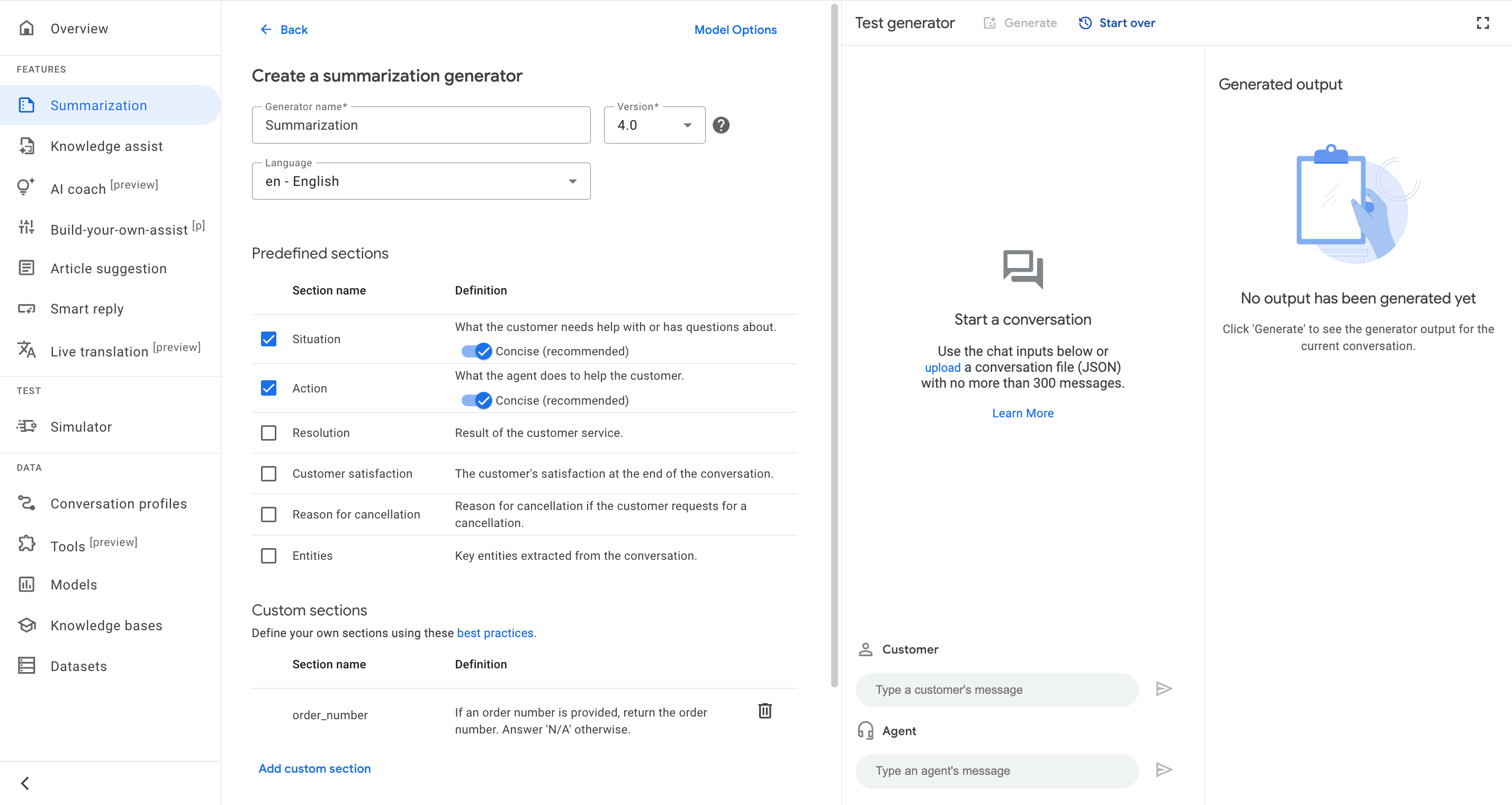カスタム セクションを使用した要約では、LLM を使用してカスタマー サービスの会話を要約します。モデルは、会話とカスタム セクション(モデルが実行するタスクを定義するテキスト プロンプトの一部)を入力として受け取り、要約を生成します。
事前定義されたセクションを選択することも、カスタム セクションで独自の要約タスク定義を作成することもできます。
利用可能なリージョンについては、リージョン指定とデータ所在地をご覧ください。
事前定義されたセクション
この機能には 6 つの事前定義済みセクションがあり、次のものを選択できます。
状況: お客様がサポートを必要としていることや、お客様が質問していることです。簡潔な要約をカスタマイズするオプションが用意されており、推奨されています。
アクション: エージェントがお客様をサポートするために行うこととして定義されます。簡潔な要約をカスタマイズするオプションが用意されており、推奨されています。
解像度: 4 つのオプションがあります。
- Y: はい。お客様のすべての問題と質問が解決している。
- P: 部分的。複数のお客様の問題や問い合わせの一部のみが解決された。
- N: いいえ。お客様の問題や質問は解決していません。
- N/A: 会話の中で、お客様から具体的な問題や質問が提起されていません。
顧客満足度: 選択肢は「不満」または「不満ではない」です。
- D: 会話の終了時にお客様が不満を感じている、または否定的な感情を抱いている。
- N: 会話の終了時にお客様が中立的または肯定的な感情を抱いている。
Reason for cancellation(キャンセルの理由): お客様がキャンセルをリクエストした場合のキャンセルの理由。それ以外の場合は N/A。
エンティティ: 会話から抽出された重要なエンティティの Key-Value ペア。
要約生成ツールを作成する
コンソール
Agent Assist コンソールを使用して要約ジェネレータを作成する手順は次のとおりです。
コンソールで、[要約] ページに移動し、[ジェネレータ] を選択します。
生成ツールの名前を入力します。
生成ツールのバージョンを選択します。
出力言語を選択します。
[事前定義されたセクション] でセクションを選択します。
[カスタム セクション] にセクションを追加します。必要に応じて新しい要約タスクを定義し、必要に応じて拡張用の few-shot サンプルを追加します。
[保存] をクリックします。
REST
API を使用して要約ジェネレータを作成する手順は次のとおりです。
Generator リソースから
CreateGeneratorメソッドを呼び出します。[
description] フィールドにジェネレータの名前を入力します。output_language_codeフィールドにジェネレータの出力言語コードを入力します。トリガー イベント
MANUAL_CALLを入力します。SummarizationContextで、事前定義されたセクションを選択し、少数ショットの例を含むカスタム セクションを追加します。
リクエストのデータを使用する前に、次のように置き換えます。
- PROJECT_ID: 実際の Cloud プロジェクトの ID
- LOCATION_ID: ロケーション ID
HTTP メソッドと URL:
POST https://dialogflow.googleapis.com/v2/projects/PROJECT_ID/locations/LOCATION_ID/generators
リクエストの本文(JSON):
{
"parent": "projects/PROJECT_ID/locations/LOCATION_ID",
"description": "test",
"triggerEvent": "MANUAL_CALL",
"summarizationContext": {
"summarizationSections": [{
"type": "SITUATION"
}, {
"type": "ENTITIES"
}, {
"key": "custom_section",
"definition": "Describe what the customer needs help with or has questions about. If there is an order number mentioned in the conversation, INCLUDE the order number.",
"type": "CUSTOMER_DEFINED"
}],
"version": "2.1",
"outputLanguageCode": "en-US"
}
}
リクエストを送信するには、次のいずれかのオプションを展開します。
次のような JSON レスポンスが返されます。
{
"name": "projects/PROJECT_ID/locations/LOCATION_ID/generators/GENERATOR_ID",
"description": "test",
"inferenceParameter": {
"maxOutputTokens": 1024,
"temperature": 0.0,
"topK": 40,
"topP": 0.8
},
"triggerEvent": "MANUAL_CALL",
"createTime": "2024-05-11T00:28:14.790937126Z",
"updateTime": "2024-05-11T01:59:15.751724150Z",
"summarizationContext": {
"summarizationSections": [{
"type": "SITUATION"
}, {
"type": "ENTITIES"
}, {
"key": "custom_section",
"definition": "Describe what the customer needs help with or has questions about. If there is an order number mentioned in the conversation, INCLUDE the order number.",
"type": "CUSTOMER_DEFINED"
}],
"version": "2.1",
"outputLanguageCode": "en-US"
}
}
要約生成ツールをテストする
コンソール内で、次の図に示すように、[テスト ジェネレータ] セクションでジェネレータをテストできます。
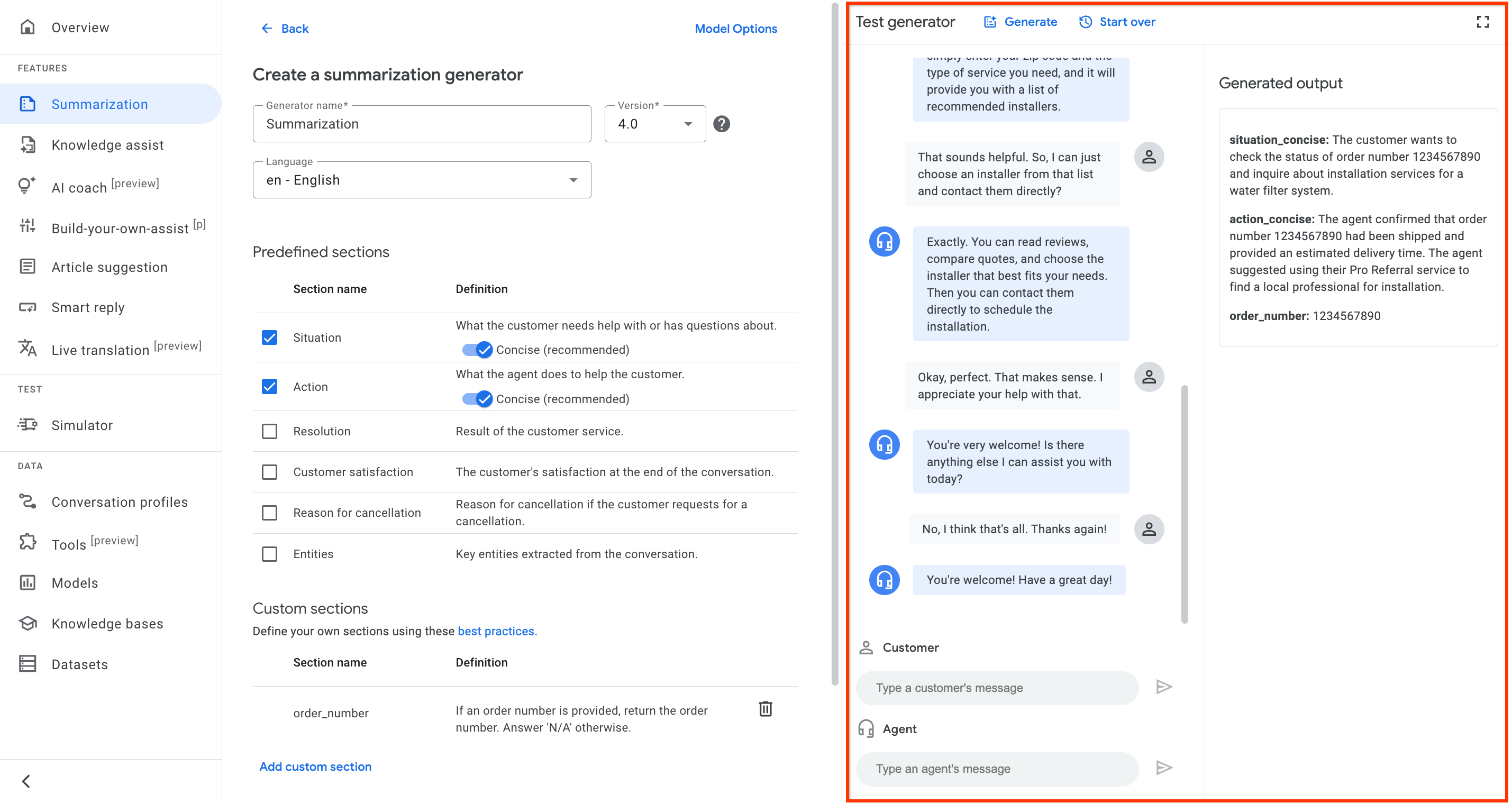
コンソールでジェネレータをテストするには、次の操作を行います。
コンソール
会話の文字起こし。次の図に示すように、発話を直接入力するか、JSON 形式の文字起こしをアップロードできます。
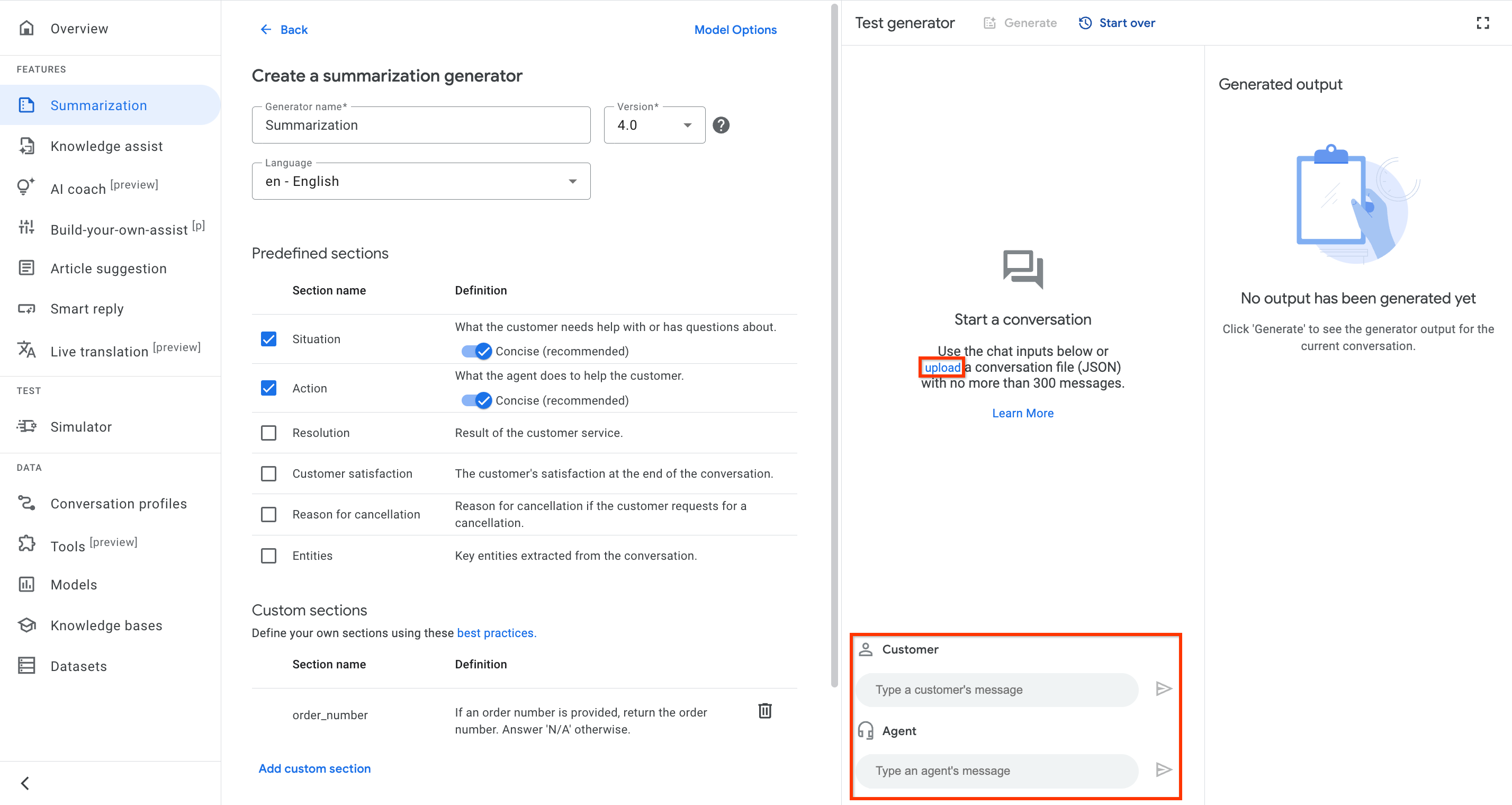
[生成] をクリックして、要約を表示します。
会話プロファイルを構成する
会話プロファイルでは、会話中にエージェントに提示される候補を制御する一連のパラメータを構成します。次の手順では、HumanAgentAssistantConfig オブジェクトを使用して ConversationProfile を作成します。
次のサンプルは、会話プロファイルを作成する方法を示しています。
コンソール
Agent Assist コンソールで、[会話プロファイル] ページに移動します。
表示名を入力します。
提案タイプとして [会話の要約(ジェネレータ)] を選択します。
リストからジェネレータの名前を選択します。
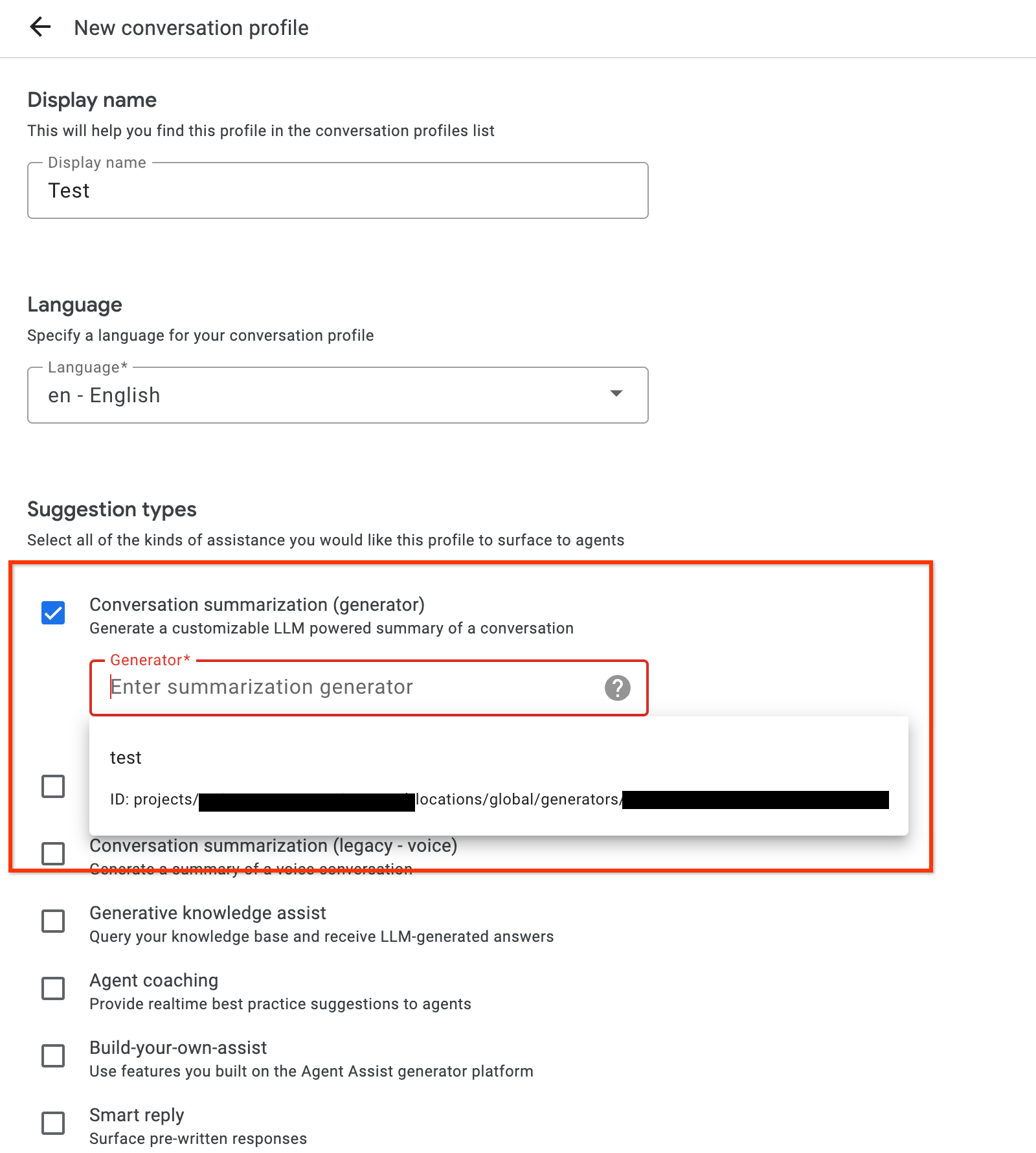
REST
会話プロファイル リソースから
createメソッドを呼び出します。新しい会話プロファイルの名前を指定します。
言語コードを入力します。
human_agent_suggestion_config に生成ツールの名前を入力します。
リクエストのデータを使用する前に、次のように置き換えます。
- PROJECT_ID: 実際の Cloud プロジェクトの ID
- LOCATION_ID: ロケーション ID
- CONVERSATION_PROFILE_ID: 会話プロファイル ID
- GENERATOR_ID: ジェネレータ ID
HTTP メソッドと URL:
POST https://dialogflow.googleapis.com/v2/projects/PROJECT_ID/locations/LOCATION_ID/conversationProfiles
リクエストの本文(JSON):
{
"name": "projects/PROJECT_ID/locations/LOCATION_ID/conversationProfiles/CONVERSATION_PROFILE_ID",
"displayName": "conversation-profile-with-generator",
"humanAgentAssistantConfig": {
"humanAgentSuggestionConfig": {
"generators": "projects/PROJECT_ID/locations/LOCATION_ID/generators/GENERATOR_ID"
}
},
"languageCode": "en-US"
}
リクエストを送信するには、次のいずれかのオプションを展開します。
次のような JSON レスポンスが返されます。
{
"name": "projects/PROJECT_ID/LOCATION_ID/conversationProfiles/CONVERSATION_PROFILE_ID",
"displayName": "conversation-profile-with-generator",
"humanAgentAssistantConfig": {
"humanAgentSuggestionConfig": {
"generators": "projects/PROJECT_ID/locations/LOCATION_ID/generators/GENERATOR_ID"
}
},
"languageCode": "en-US"
}
シミュレータで確認する
会話プロファイルは、Agent Assist シミュレータで確認できます。
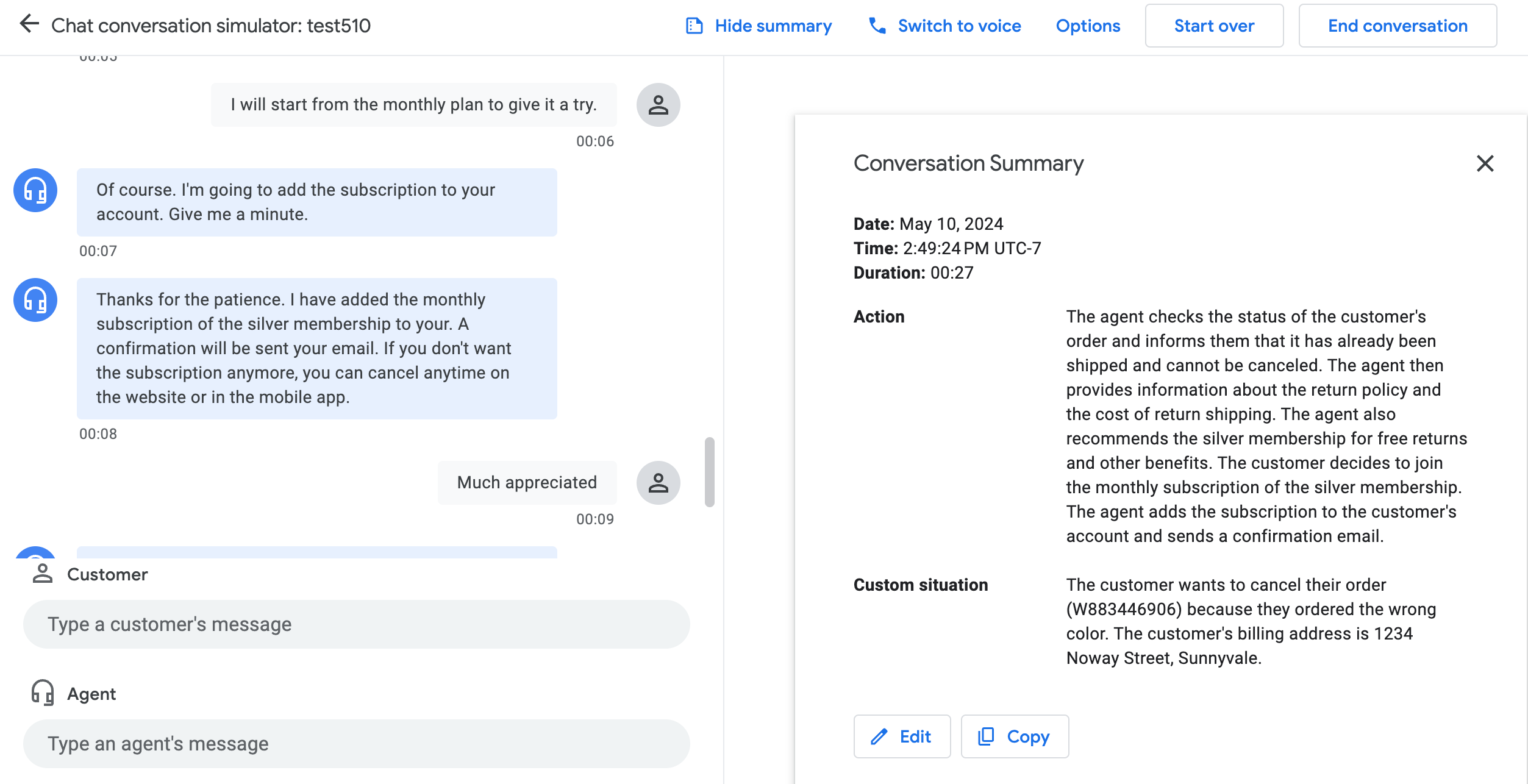
ランタイムでの会話
実行時に、ユーザーとエージェントのダイアログが開始されると、会話が作成されます。これは、エージェント(人間または仮想)とサポート顧客またはユーザーとの間のやり取りです。候補を表示するには、ユーザー参加者とエージェント参加者の両方を作成して、会話に追加します。
会話を作成する
会話を作成するには、Conversation リソースの create メソッドを呼び出します。
REST
リクエストのデータを使用する前に、次のように置き換えます。
- PROJECT_ID: 実際の Cloud プロジェクトの ID
- LOCATION_ID: ロケーション ID
- CONVERSATION_PROFILE_ID: 会話プロファイルの作成時に受け取った ID
HTTP メソッドと URL:
POST https://dialogflow.googleapis.com/v2/projects/PROJECT_ID/locations/LOCATION_ID/conversations
リクエストの本文(JSON):
{
"conversationProfile": "projects/PROJECT_ID/locations/LOCATION_ID/conversationProfiles/CONVERSATION_PROFILE_ID",
}
リクエストを送信するには、次のいずれかのオプションを展開します。
次のような JSON レスポンスが返されます。
{
"name": "projects/PROJECT_ID/locations/LOCATION_ID/conversations/CONVERSATION_ID",
"lifecycleState": "IN_PROGRESS",
"conversationProfile": "projects/PROJECT_ID/locations/LOCATION_ID/conversationProfiles/CONVERSATION_PROFILE_ID",
"startTime": "2018-11-05T21:05:45.622Z"
}
conversations の後のパスセグメントには、新しい会話 ID が含まれます。
ユーザー参加者を作成する
ユーザーの参加者を作成するには、Participant リソースの create メソッドを呼び出します。role フィールドに会話 ID と END_USER を指定します。
REST
リクエストのデータを使用する前に、次のように置き換えます。
- PROJECT_ID: 実際の Cloud プロジェクトの ID
- LOCATION_ID: ロケーション ID
- CONVERSATION_ID: 会話 ID
HTTP メソッドと URL:
POST https://dialogflow.googleapis.com/v2/projects/PROJECT_ID/locations/LOCATION_ID/conversations/CONVERSATION_ID/participants
リクエストの本文(JSON):
{
"role": "END_USER",
}
リクエストを送信するには、次のいずれかのオプションを展開します。
次のような JSON レスポンスが返されます。
{
"name": "projects/PROJECT_ID/locations/LOCATION_ID/conversations/CONVERSATION_ID/participants/PARTICIPANT_ID",
"role": "END_USER"
}
participants の後のパスセグメントには、新しいユーザー参加者 ID が含まれます。
エージェント参加者を作成する
Participant リソースで create メソッドを呼び出します。role フィールドに会話 ID と HUMAN_AGENT または AUTOMATED_AGENT を指定します。
REST
リクエストのデータを使用する前に、次のように置き換えます。
- PROJECT_ID: 実際の Cloud プロジェクトの ID
- LOCATION_ID: ロケーション ID
- CONVERSATION_ID: 会話 ID
HTTP メソッドと URL:
POST https://dialogflow.googleapis.com/v2/projects/PROJECT_ID/locations/LOCATION_ID/conversations/CONVERSATION_ID/participants
リクエストの本文(JSON):
{
"role": "HUMAN_AGENT",
}
リクエストを送信するには、次のいずれかのオプションを展開します。
次のような JSON レスポンスが返されます。
{
"name": "projects/PROJECT_ID/locations/LOCATION_ID/conversations/CONVERSATION_ID/participants/PARTICIPANT_ID",
"role": "HUMAN_AGENT"
}
participants の後のパスセグメントには、新しいエージェント参加者 ID が含まれます。
メッセージを分析する
メッセージを分析する方法は 2 つあります。
会話中。会話のエージェント メッセージを追加して分析するには、
ParticipantリソースのanalyzeContentメソッドを呼び出します。会話 ID とエージェント参加者 ID を指定します。会話にユーザー メッセージを追加して分析するには、ParticipantリソースのanalyzeContentメソッドを呼び出します。会話 ID とユーザー参加者 ID を指定します。他の Dialogflow 機能でanalyzeContentメソッドが呼び出された場合は、重複して呼び出さないでください。会話の後。このオプションは、会話中に
analyzeContentメソッドを使用しない場合に使用できます。代わりに、messagesリソースのbatchCreateメソッドを使用して、会話の履歴メッセージを取り込むことができます。
要約を生成
参加者のいずれかから届いた最新のメッセージに対する候補はいつでも取得できます。
conversations.suggestionsリソースでsuggestConversationSummaryメソッドを呼び出します。会話 ID と、いずれかの参加者の最新のメッセージ ID を指定します。generateStatelessSuggestionメソッドを呼び出します。ConversationContext、ジェネレータ名、トリガー イベント(MANUAL_CALL)を指定します。
REST
リクエストのデータを使用する前に、次のように置き換えます。
- PROJECT_ID: 実際の Cloud プロジェクトの ID
- LOCATION_ID: ロケーション ID
- GENERATOR_ID: ジェネレータ ID
HTTP メソッドと URL:
POST https://dialogflow.googleapis.com/v2/projects/PROJECT_ID/locations/LOCATION_ID/statelessSuggestion:generate
リクエストの本文(JSON):
{
"parent": "projects/PROJECT_ID/locations/LOCATION_ID",
"generatorName": "projects/PROJECT_ID/locations/LOCATION_ID/generators/GENERATOR_ID",
"conversationContext" {
"messageEntries": [{
"role": "HUMAN_AGENT",
"text": "Hi, this is ABC messaging, how can I help you today?",
"languageCode": "en-US"
}, {
"role": "END_USER",
"text": "I want to return my order, it is broken",
"languageCode": "en-US"
}]
},
"triggerEvents": [
"MANUAL_CALL"
]
}
リクエストを送信するには、次のいずれかのオプションを展開します。
次のような JSON レスポンスが返されます。
{
"generatorSuggestion": {
"summarySuggestion": {
"summarySections": [
{
"section": "situation",
"summary": "customer wants to return an order."
},
{
"section": "resolution",
"summary": "N"
}
]
}
}
}
レスポンスには概要が含まれます。
会話を完了する
会話を完了するには、conversations リソースの complete メソッドを呼び出します。会話 ID を指定します。
REST
リクエストのデータを使用する前に、次のように置き換えます。
- PROJECT_ID: GCP プロジェクト ID
- CONVERSATION_ID: 会話の作成時に受け取った ID
HTTP メソッドと URL:
POST https://dialogflow.googleapis.com/v2/projects/PROJECT_ID/conversations/CONVERSATION_ID:complete
リクエストを送信するには、次のいずれかのオプションを展開します。
次のような JSON レスポンスが返されます。
{
"name": "projects/PROJECT_ID/conversations/CONVERSATION_ID",
"lifecycleState": "COMPLETED",
"conversationProfile": "projects/PROJECT_ID/conversationProfiles/CONVERSATION_PROFILE_ID",
"startTime": "2018-11-05T21:05:45.622Z",
"endTime": "2018-11-06T03:50:26.930Z"
}